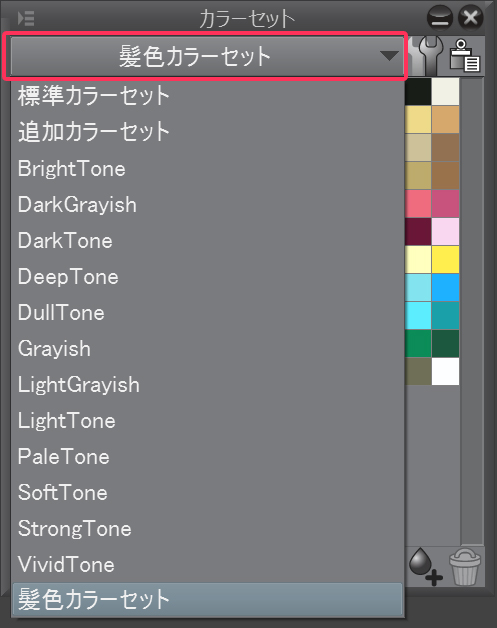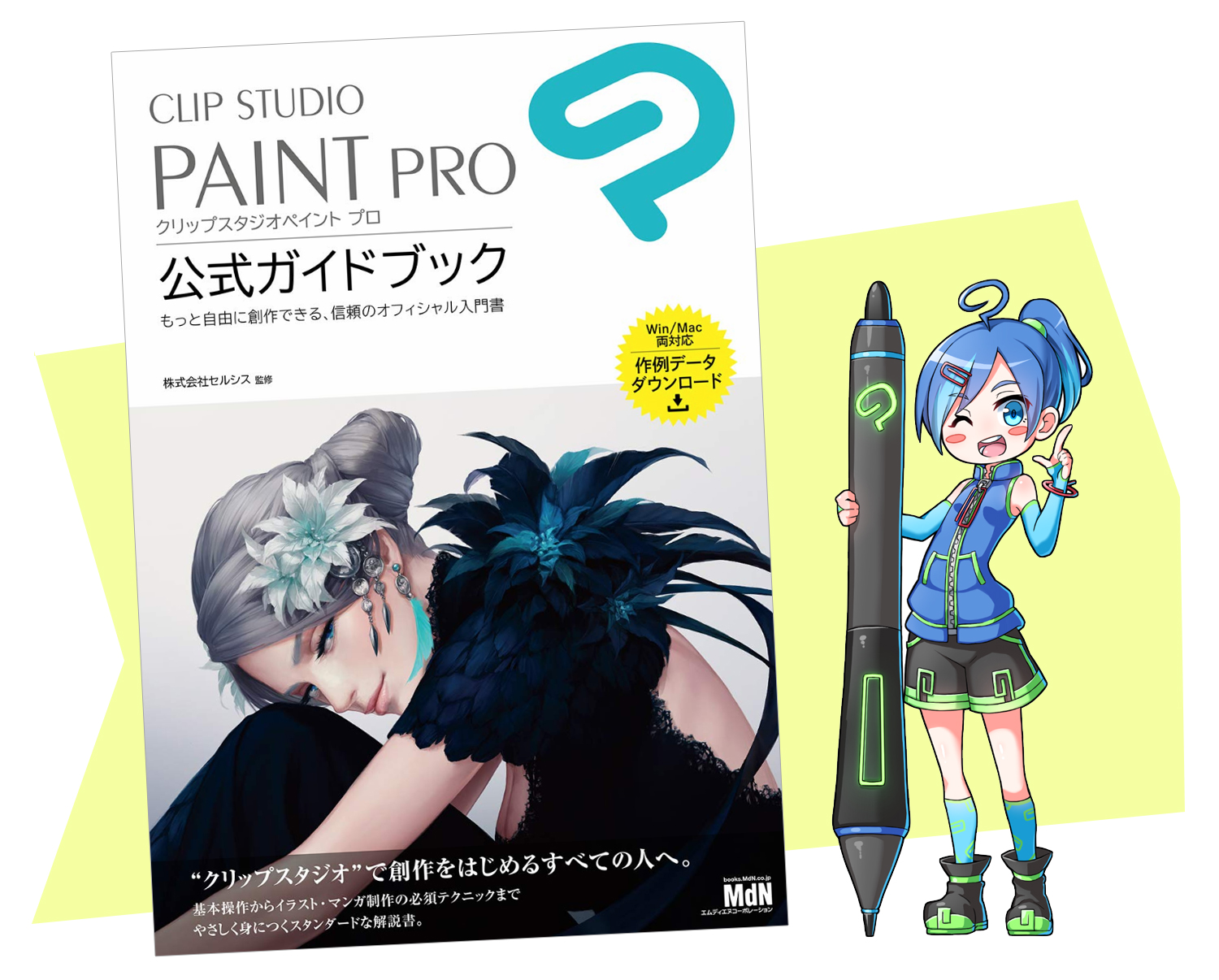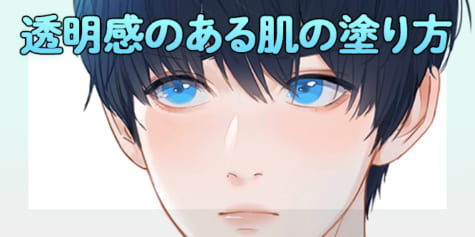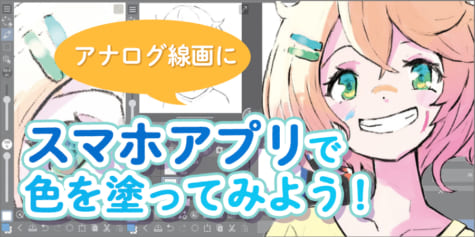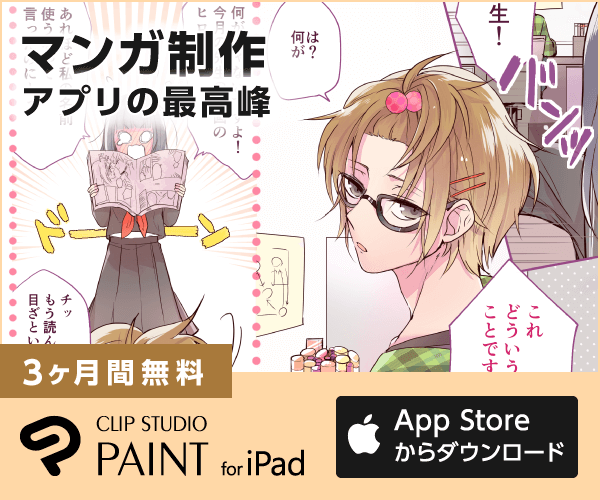イラストを華やかにする目(瞳)と髪の塗り方【CLIP STUDIO PAINT PRO 公式ガイドブックより】

イラストを華やかにするために重要なキャラクターの瞳と髪の塗り。しかし、ただ塗ればよいというのではなく、丁寧に細かく仕上げなければ美しい瞳や髪になりません。今回はキラキラした瞳とツヤのある髪の毛を塗るためのテクニックをご紹介します!
使用ソフト:CLIP STUDIO PAINT(クリップスタジオペイント)
※本記事は、2018年8月27日発売の『CLIP STUDIO PAINT PRO 公式ガイドブック』に掲載されている内容を一部抜粋して掲載しています。

『 CLIP STUDIO PAINT PRO 公式ガイドブック』
(エムディエヌコーポレーション刊/株式会社セルシス監修)
株式会社セルシスが監修した、CLIP STUDIO PAINT PRO唯一の公式ガイドブック
予備知識がゼロでも、表現したい気持ちさえあれば大丈夫!
インストールの手順にはじまり、基本的な操作や環境設定から、わかりやすく丁寧に解説しています。
また、プロクリエイターによる作例のメイキングを通して、ビギナーがつまずきがちなポイントもフォローし、実践的な技術もしっかりと習得できます。
画像の加工やロゴデザインの作成など、デザインワークで役立つテクニックも多数掲載。
作例データをダウンロードし、レイヤー構造や設定を紙面と照らし合わせることもできます。
CLIP STUDIO PAINT PROの多彩な機能を使いこなして、もっと自由に創作できる、エントリーユーザー必携の入門書です!
華やかな瞳にするテクニック

記事内ナビゲートキャラクターイラスト:はとはね
瞳が描き上がるまで
作例で瞳を描き込んで完成させるまでを見ていきましょう。
①まつ毛
キャラクターイラストの瞳は、まつ毛を厚めに描きます。
まつ毛は瞳を飾る役割のほか、その濃い色が見る人の視線を誘導します。

②白目の影
白目には、まぶたから落ちる影を描きます。
白目の上に[下のレイヤーでクリッピング]したレイヤーを作成、[筆]ツール→[不透明水彩]で塗っていきます。
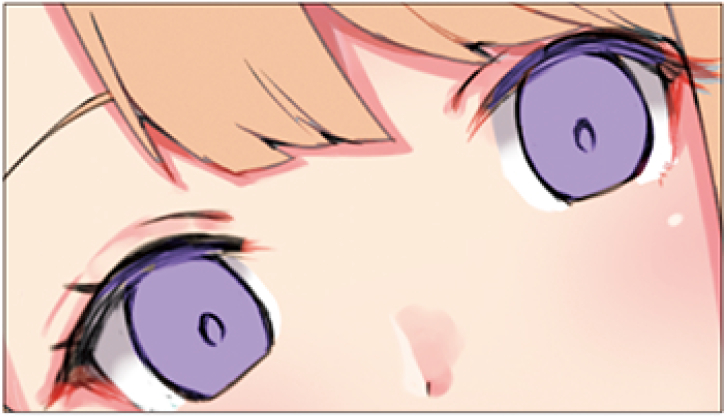
これ以降、ほとんどの塗りは[不透明水彩]ツールを使います。
![]()
POINT
不透明水彩の設定
作例では[不透明水彩]は[サブツール詳細]パレットで[下地混色]の設定をオフにしています。
そうすると、描画時に下地の色が混ざらない設定になります。

③瞳の影
瞳にもクリッピングしたレイヤーに影を描きます。
キャラクターイラストの場合、瞳の上のほうを濃く塗ることが多いです。

▼瞳の影の色
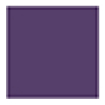
R=85、G=64、B=109
④影のフチ
影の色よりも暗い色を作り、ブラシサイズを細くした[不透明水彩]で影のフチなどを入れてディテールアップします。
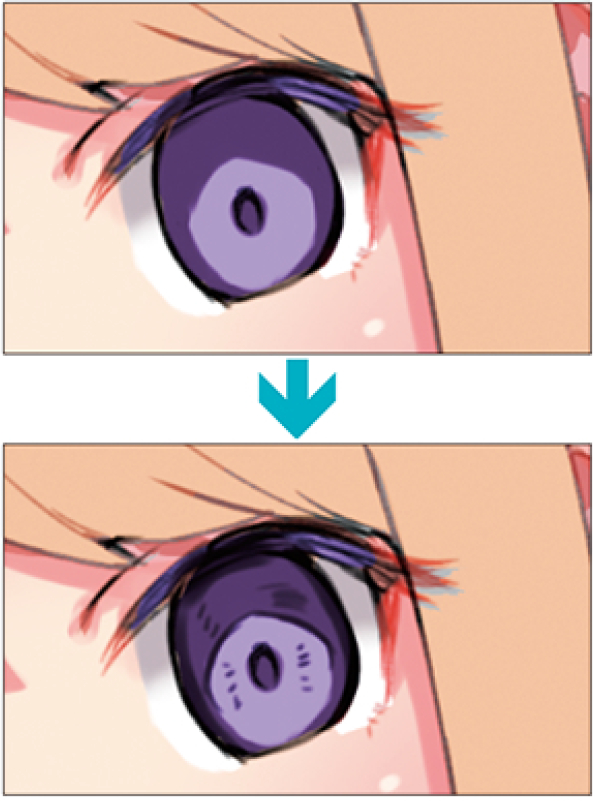
▼影のフチの色

R=59,G=49,B=67
⑤反射光
瞳に写り込んだ光を描きます。
[不透明水彩]を使い弱い筆圧で描いたところは、やや半透明になります。
これを利用して、反射光の透明感を出したいところは筆圧を弱くして不透明度をコントロールします。

▼反射光の色

R=154,G=170,B=244
⑥光の粒
[ペン]ツール→[Gペン]で光の粒のようなものを描き足し、瞳をより華やかな印象にしていきます。
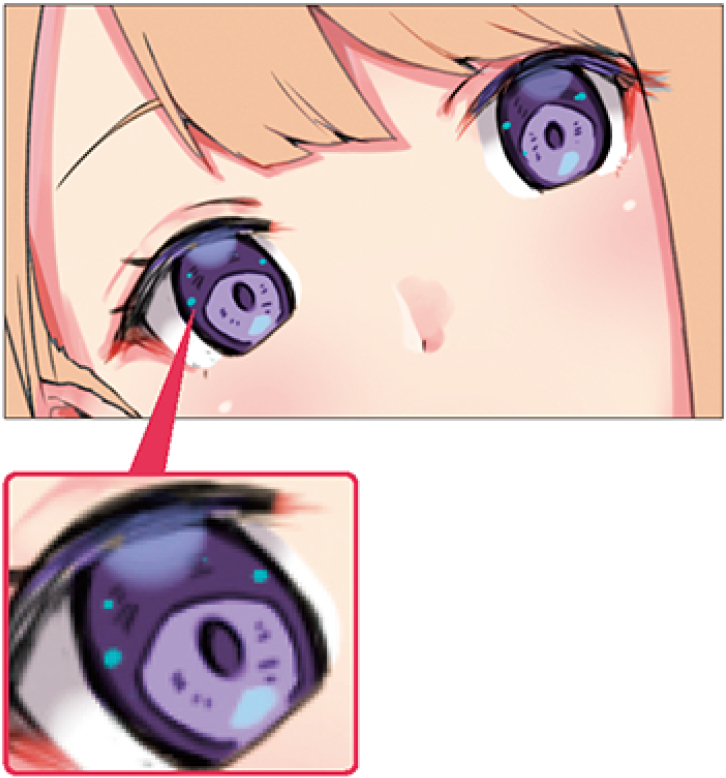
▲点を打つように描画する。
[Gペン]なので、くっきりと色が出ます。
![]()
▼光の粒の色

R=89,G=255,B=234
⑦ハイライト
描画色を白にし、線画より上にレイヤーを作成して[不透明水彩]でハイライトを入れます。
筆圧の加減で濃淡を出して、ハイライトの端を少しにじませます。
ハイライトを入れるとキャラクターの表情も生き生きしてきます。
瞳の塗りの完成です!
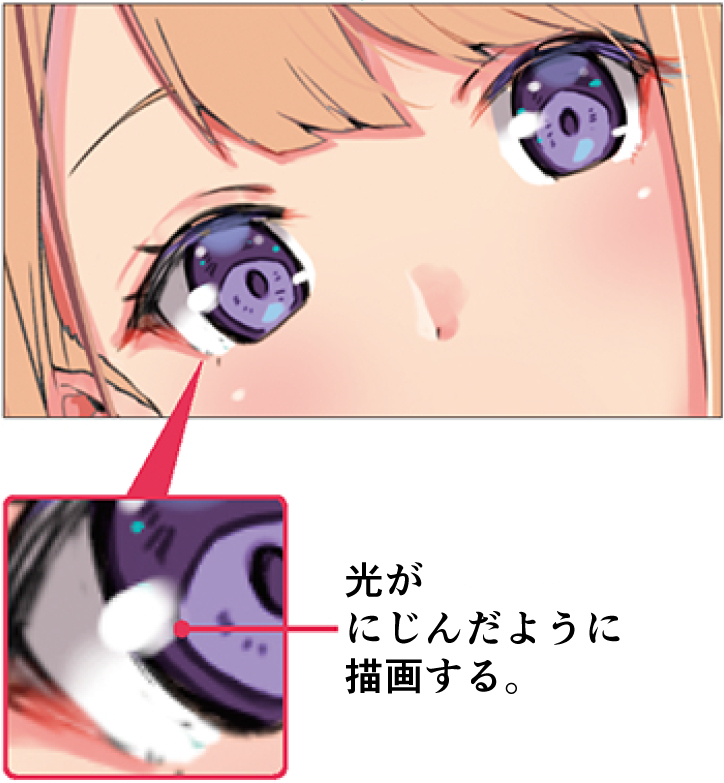
美しいツヤのある髪を塗る

髪の塗りができるまで
髪の塗りについて作例で解説します。
さまざまな髪の塗り方がありますが、一例として参考にしてください。
①グラデーション
髪全体にグラデーションを入れます。
下塗りの上にレイヤーを作成し、[下のレイヤーでクリッピング]した後、[エアブラシ]ツール→[柔らか]で描画します。
![]()
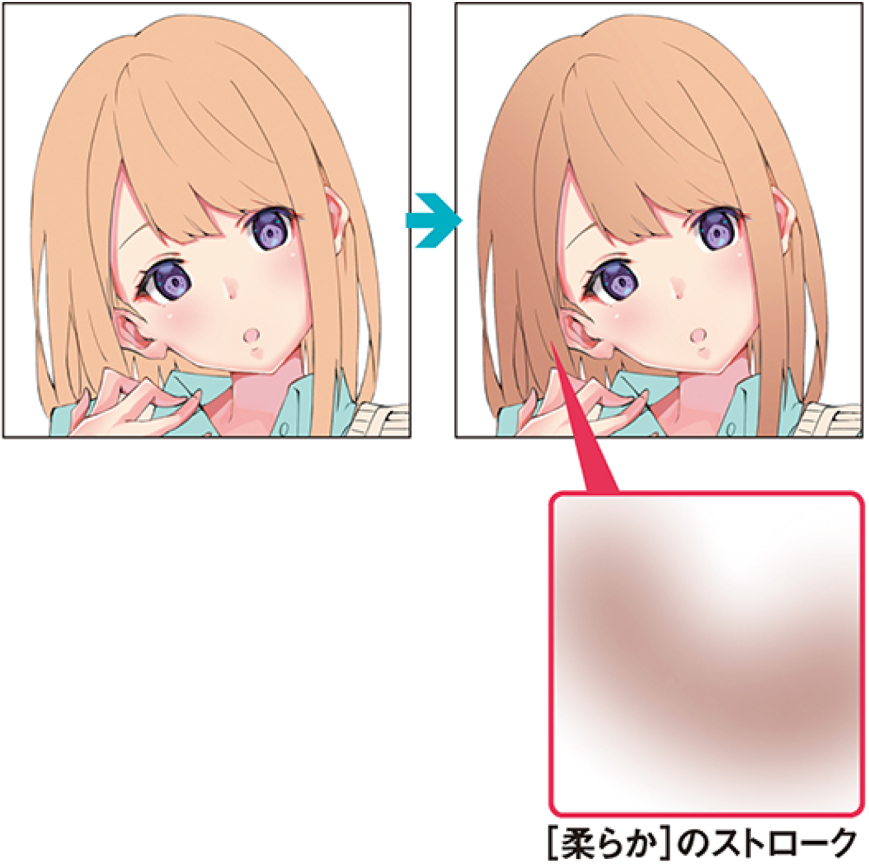
以降、新規レイヤーを作成→[下のレイヤーでクリッピング]を繰り返して塗り重ねていきます。

②髪の影(薄)
髪の流れにそって影を入れます。
使用したのは[下地混色]をオフにした[筆]ツール→[不透明水彩]です。
![]()
修正するときも透明色にした[不透明水彩]で行います。
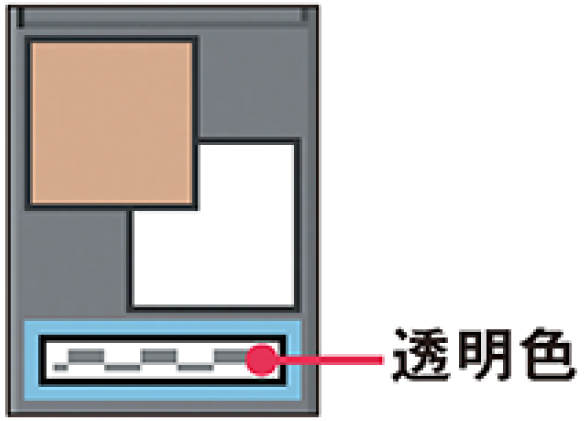
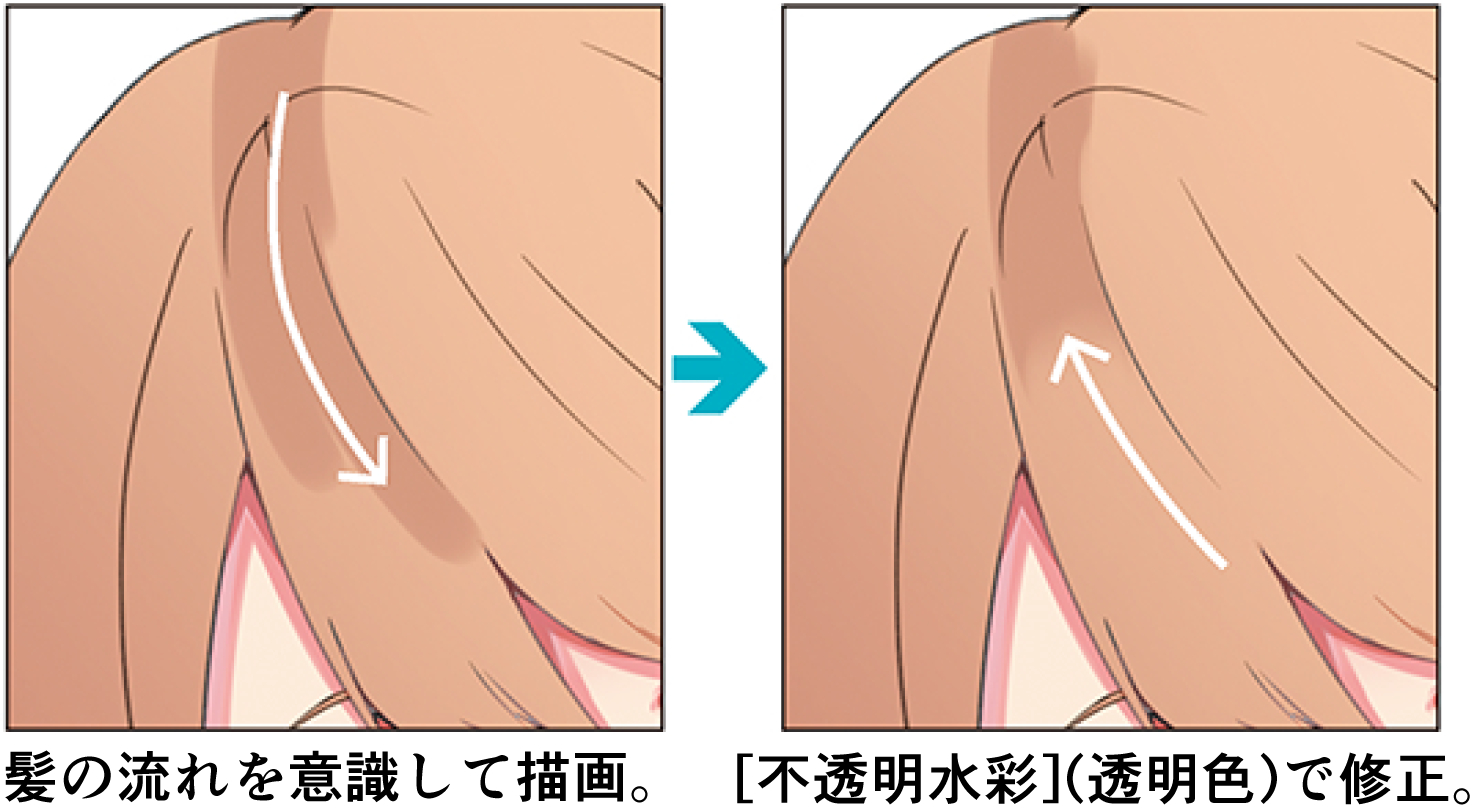
③髪の影(濃)
濃くくっきりした影は[ペン]ツール→[Gペン]で描いていきます。
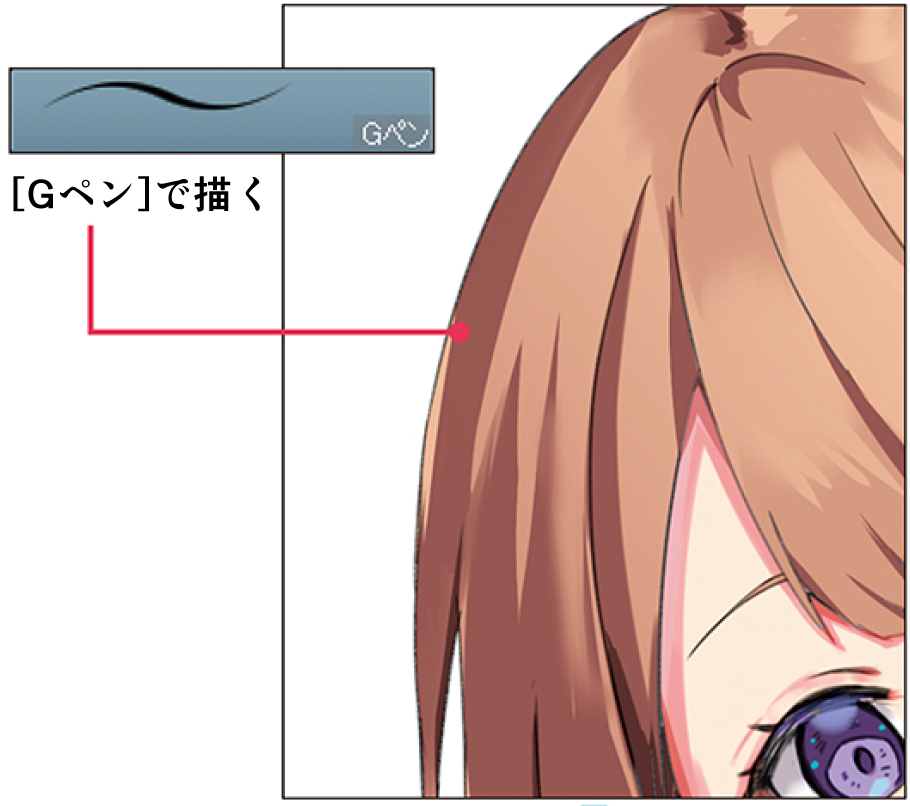
ところどころのエッジを、透明色を使った[柔らか]でぼかします。
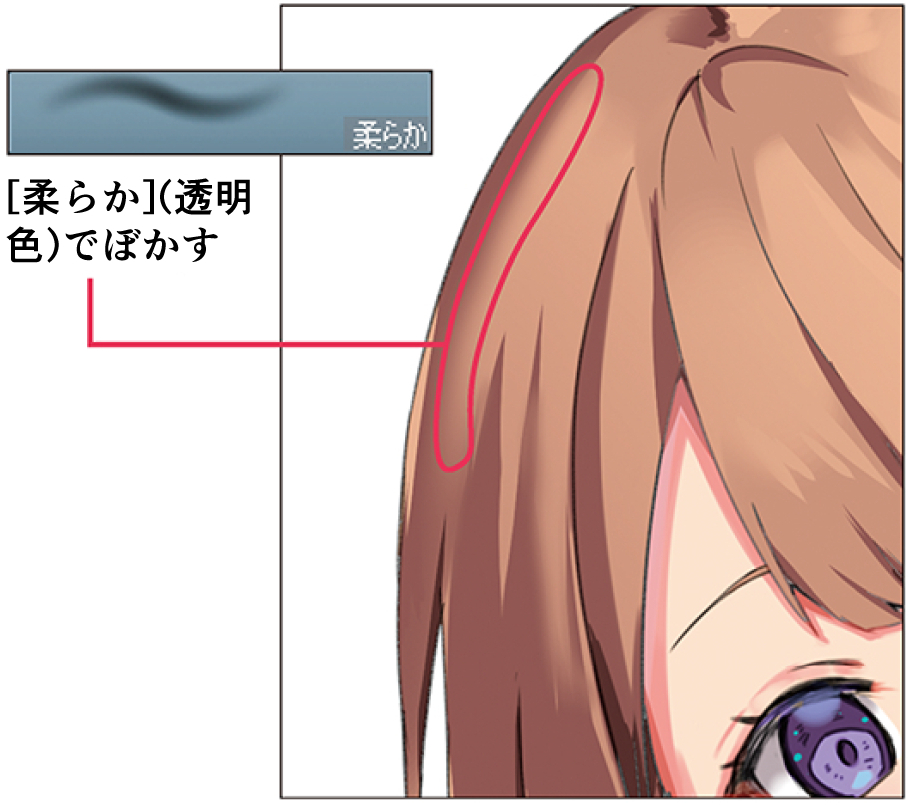
▼影の色(薄)
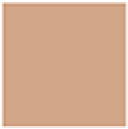
R=228,G=183,B=150
▼影の色(濃1)

R=134,G=90,B=85
▼影の色(濃2)

R=80,G=51,B=48
④反射光
合成モードを[スクリーン]にしたレイヤーに[柔らか]で寒色の反射光を入れます。
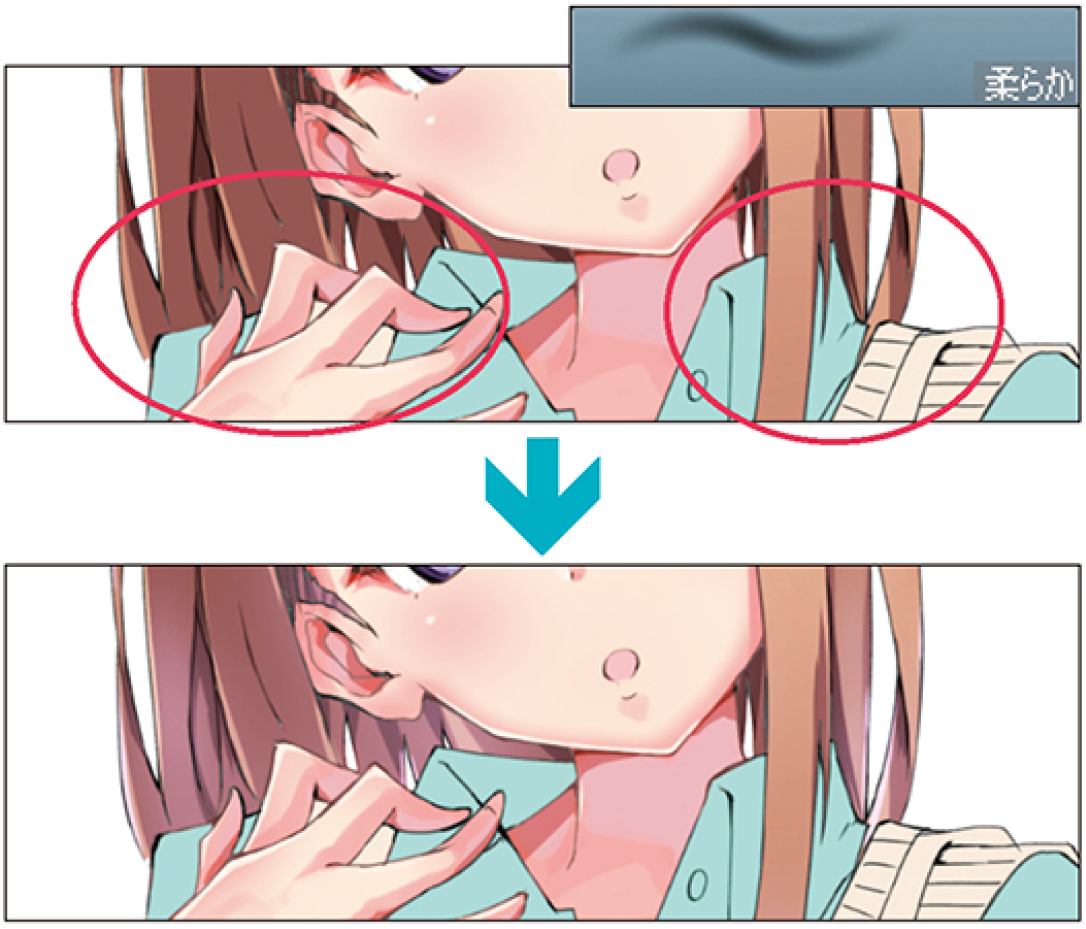
⑤照り返し
照り返しは描画色の色相を黄に近づけ、明度を上げた色で塗ります。
最も明るい色は白を描画色にしました。
すべて[不透明水彩]で塗っています。
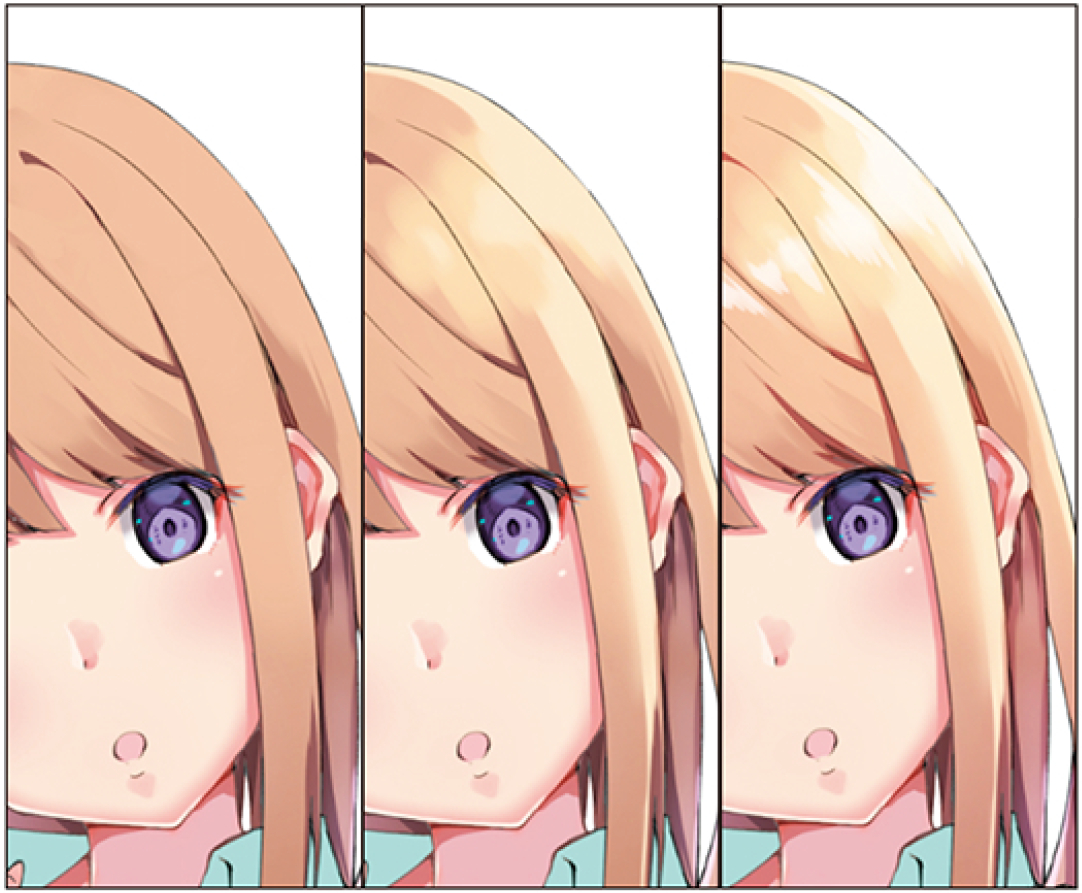
⑥描き足し
明るい色を描画色にし、ブラシサイズを細くした[不透明水彩]で髪の束から外れた髪の毛を描画します。
何本か書き加えると、軽い髪のサラサラした感じが出せます。
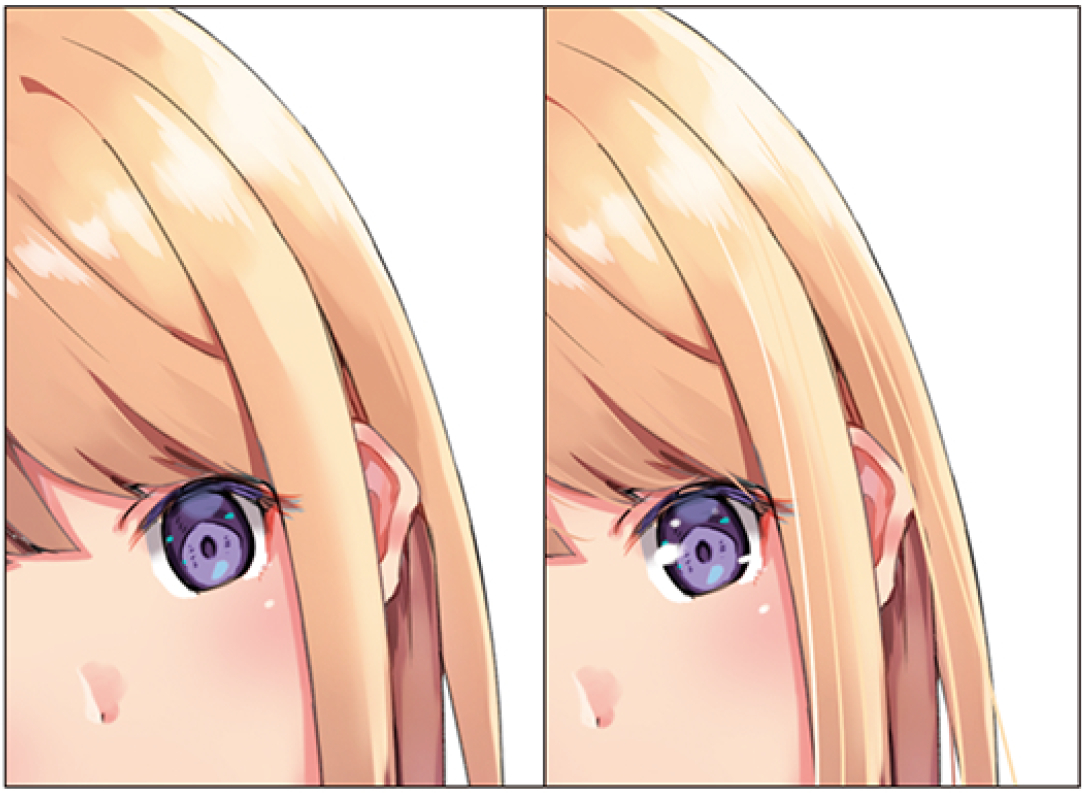
髪の塗りの完成!
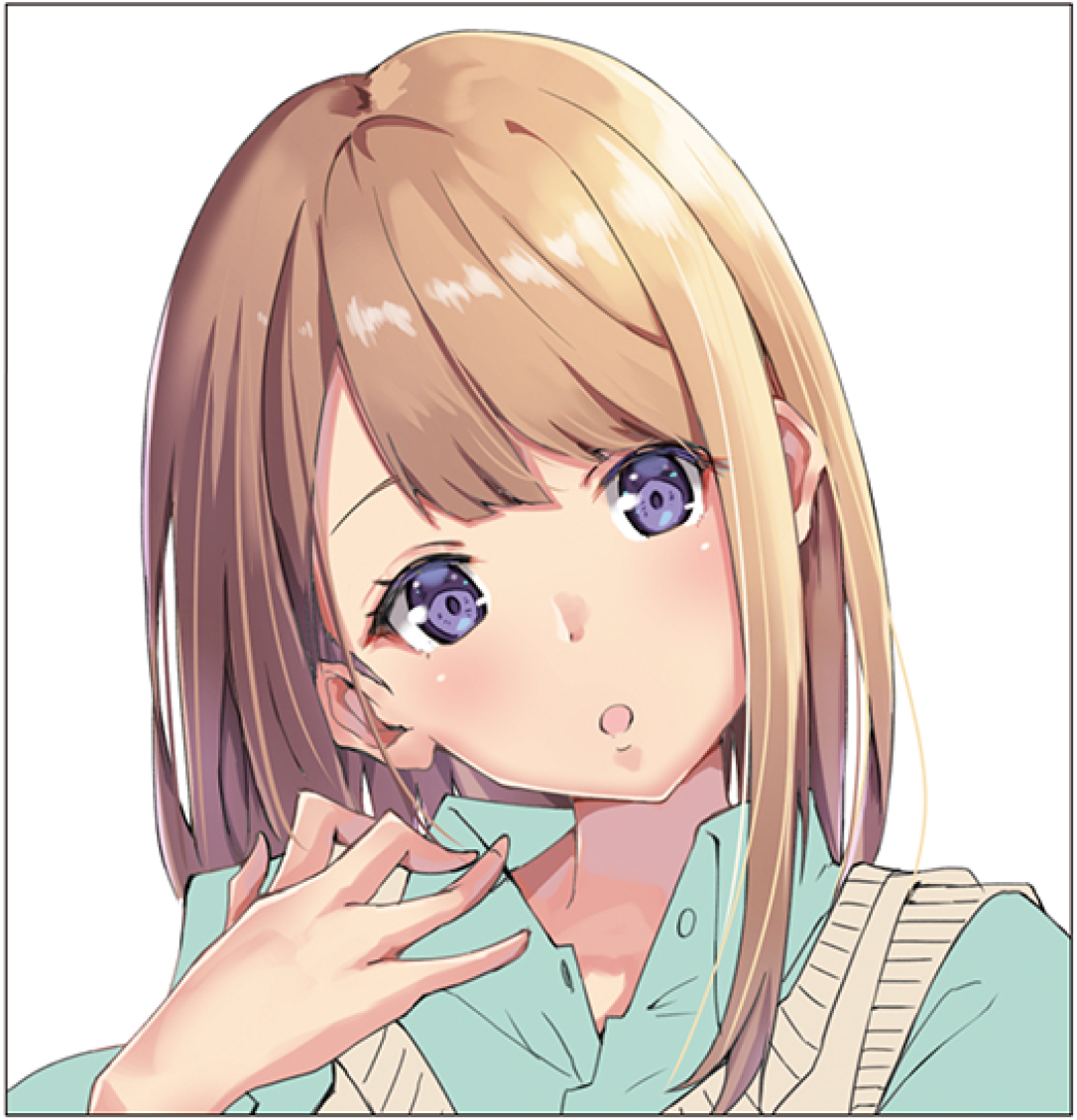
CLIP STUDIO ASSETSの髪色カラーセット
CLIP STUDIO PAINT(クリスタ)で使える素材サービスCLIP STUDIO ASSETS(素材をさがす)では、セルシス公式から無料素材「髪色カラーセット」が公開されています。
[カラーセット]パレットに追加して活用してみましょう!
①ASSETS 上部の検索ボックスに「髪色カラーセット」と入力して検索します。
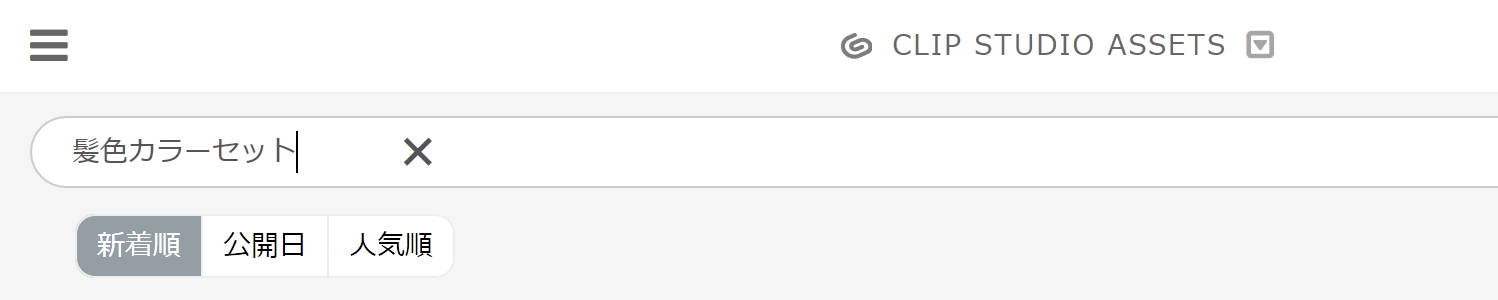
②検索で表示されるサムネイルをクリックして素材ページを表示します。
右上の「ダウンロード」をクリックしてダウンロードします。
※素材をダウンロードするには、会員登録(無料)が必要です。
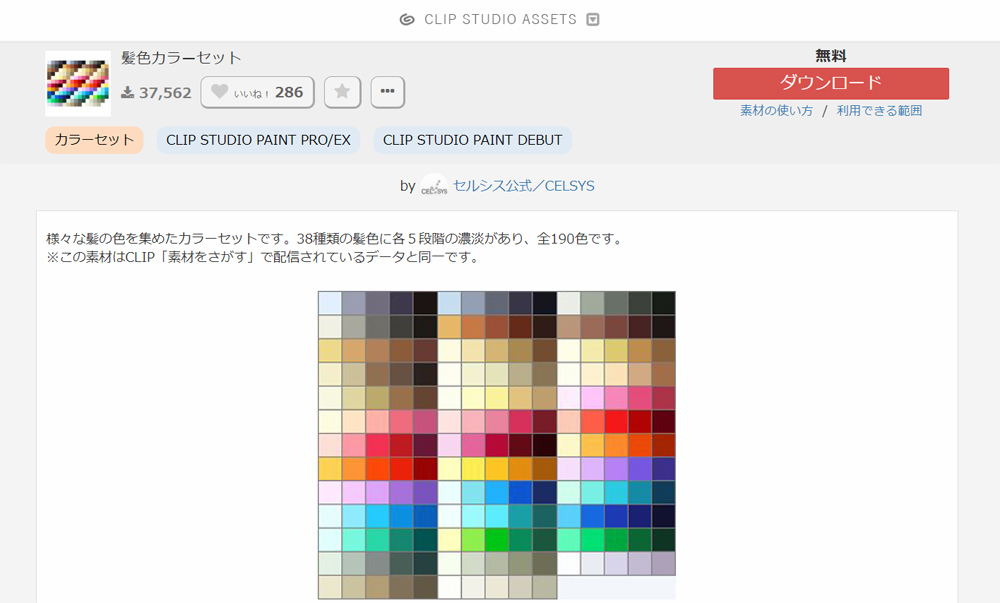
③ダウンロードしたカラーセット素材をCLIP STUDIO PAINTの[カラーセット]パレットに登録します。
CLIP STUDIO PAINTを起動し、[カラーセット]パレットの右上にある[カラーセット素材の読み込み]アイコンをクリックします。
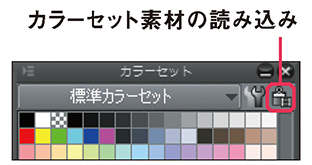
④表示されるダイアログで読み込む素材を選択して[OK]をクリックします。
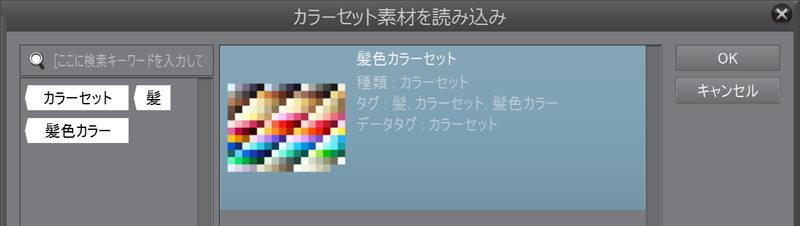
⑤これで、[カラーセット]パレット上部の[カラーセットの表示]をクリックして表示される一覧から、「髪色カラーセット」を選択して使用できるようになります。